Ständig diese Nachricht bei WhatsApp? „WhatsApp warte auf diese Nachricht“ Nervt, oder? Wir lüften das Geheimnis und zeigen Ihnen, wie Sie wieder flüssig chatten und können. Wir werden die Gründe für das Problem ausführlich besprechen und Ihnen effektive Lösungsmethoden präsentieren.
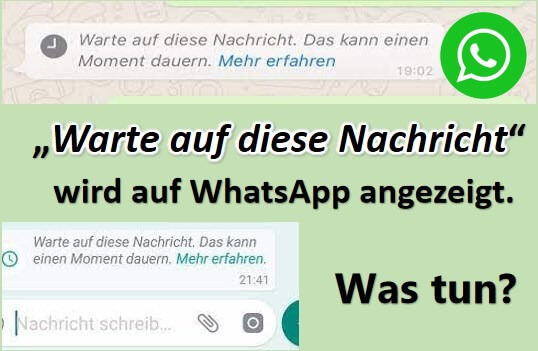
Was bedeutet "Warten auf diese Nachricht" in WhatsApp?
In WhatsApp könnten Sie den Satz sehen: "Warte auf diese Nachricht, dies kann einen Moment dauern." Dies erscheint auf dem Bildschirm aufgrund einer bestimmten Situation. Es bedeutet, dass WhatsApp Ihnen die zugestellte Nachricht im Moment nicht anzeigen kann.
Schauen wir uns die Situationen einzeln an.
- ✅ Situation 1: Hat Ihr Handy einige Tage kein Internet oder schlechte Internetverbindung, während anderen Ihnen Nachrichten in WhatsApp senden? Sobald Sie wieder online gehen, erhalten Sie alle versäumten Nachrichten oder nur die Fehlmeldung „WhatsApp warte auf diese nachricht“ geht nicht weg.
- ✅ Situation 2: Verwenden Sie und Ihr Gesprächspartner unterschiedliche WhatsApp-Versionen (nicht die neuste Version)? Würde die Meldung “Warten auf diese Nachricht ” auf WhatsApp angezeigt, bevor die Nachricht auf dem Bildschirm angezeigt wird.
- ✅ Situation 3: Wenn Ihr oder die WhatsApp des Absenders einen Fehler hat und nicht ordnungsgemäß funktioniert.
- ✅ Situation 4: Ende-zu-Ende-Verschlüsselung zeigt ebenfalls WhatsApp “warten auf diese Nachricht” vor der Anzeige von Nachrichten.
- ✅ Situation 5: Haben Sie das Handy gewechselt, mit dem Sie sich zuvor für ein WhatsApp-Konto registriert haben?
Wie kann man wartende WhatsApp-Nachrichten wiederherstellen?
Wir haben die Gründe und Situationen gesehen. Lassen Sie uns darüber sprechen, wie man "Warte auf diese Nachricht, aber kommt nicht an, obwohl online." beim WhatsApp behebt. Es kann verschiedene Gründe dafür geben, daher können verschiedene Methoden zur Lösung versucht werden. Einige der einfachsten und schnellsten Methoden sind hier aufgeführt.
✨ 1: Warten
Wenn es sich um ein Szenario der Ende-zu-Ende-Verschlüsselung handelt, kann es erforderlich sein, auf den Absender zu warten, bis er online ist. Dies liegt daran, dass WhatsApp einen Ende-zum-Ende-Verschlüssel generieren muss, um die Nachrichten auf beiden Seiten sicher zu verschlüsseln und zu entschlüsseln.
✨ 2: Backup wiederherstellen
Wenn Sie diese Wartemeldung ohne Ende-zu-Ende-Verschlüsselung erhalten, müssen Sie möglicherweise Daten aus Backups wiederherstellen. Dies kann vorkommen, wenn das Konto für eine längere Zeit abgemeldet war.
✨ 3: Internetverbindung prüfen
Auch das Internet kann dieses Problem verursachen. In einem solchen Fall schalten Sie Ihr WiFi oder mobile Daten aus und schalten Sie sie nach einigen Minuten wieder ein. Sie können die Internetquelle von WLAN auf mobile Daten oder von mobilen Daten auf WLAN wechseln und überprüfen, ob die Meldung "WhatsApp warte auf diese Nachricht" verschwindet und ein Textnachricht angezeigt wird.
✨ 4: WhatsApp akualisieren
Wenn das Problem "WhatsApp warten auf diese Nachricht" liegt an veralteter WhatsApp-Version, aktualisieren Sie und Gesprächspartner WhatsApp.
Öffnen Sie den App Store und checken Sie die Version der WhatsApp App. Wenn ein Update für WhatsApp verfügbar ist, tippen Sie neben der App auf "Aktualisieren".
✨ 5: App-Cache leeren
Wenn “WhatsApp Warte auf diese Nachricht” nicht weg geht, kann dies daran liegen, dass einige im Hintergrund ausgeführte Cache gelöscht werden müssen.
Öffnen Sie die Einstellungen auf Gerät und suchen Sie nach WhatsApp. Klicken Sie auf "Speicher/Speicherplatz" und dann auf "Cache leeren", um alle temporären Dateien von WhatsApp zu entfernen.
✨ 6: Melden Sie sich demselben WhatsApp Konto bei Hauptgerät
Haben Sie kürzlich WhatsApp auf ein neues Handy angemeldet und erscheint die Meldung „Warten auf diese Nachricht“ auf neues Handy? Das kann passieren, wenn dein altes Handy noch aktiv ist und ebenfalls WhatsApp-Nachrichten empfängt.
Dies führt dazu, dass WhatsApp auf dem neuen Handy funktioniert nicht richtig und Meldung "WhatsApp warte auf diese Nachricht" verschwindet nicht. Laut Angaben von WhatsApp müssen Sie sich alle 14 Tage auf Ihrem Hauptgerät bei WhatsApp anmelden, um sicherzustellen, dass die App auf dem verknüpften Gerät (dem neuen Telefon) ordnungsgemäß funktioniert.
✨ 7: WhatsApp neu installieren
Jedes Problem mit Ihrer WhatsApp-Anwendung führt dazu, dass die Nachrichten auf "Warten" stehen. Deinstallieren Sie in diesem Fall WhatsApp von Ihrem Handy und installieren Sie es neu. Sie können auch prüfen, ob die Anwendung auf Ihrem Gerät aktualisiert wurde.
Verlorene WhatsApp-Nachricht von iPhone/Android ohne Backups wiederherstellen
iMyFone ChatsBack ist eine professionell gestaltete Online- und Desktop-Software zum Wiederherstellen von WhatsApp-Nachrichten und -Daten zwischen verschiedenen Plattformen. Sein leistungsstarker Algorithmus stellt nicht nur den Chat von einem Gerät auf ein anderes wieder her und überträgt ihn, sondern speichert ihn auch in verschiedenen Formaten.
Die Software ermöglicht die Wiederherstellung von WhatsApp-Daten aus dem Gerätespeicher (Mobiltelefon), Google Drive und iTunes. So können Sie "Warten auf diese Nachricht in WhatsApp" leicht lesen.
Hauptfunktionen von iMyFone ChatsBack:
- Stellen Sie gelöschte WhatsApp- oder WhatsApp Business-Daten direkt auf Ihrem Mobiltelefon wieder her.
- Mit iMyFone ChatsBack können Sie alle Arten von WhatsApp-Dateitypen wiederherstellen, darunter Videos, gelöschte Nachrichten, Kontakte, usw.
- Sie können eine Vorschau der wiederhergestellten WhatsApp-Daten anzeigen, bevor Sie sie auf Ihrem iPhone/Android-Gerät oder PC wiederherstellen.
- Sie können Ihre abgerufenen WhatsApp-Daten auch in das HTML/PDF/Excel/CSV-Format auf Ihrem Computer exportieren.
Schritte zur Wiederherstellung von WhatsApp-Daten vom Gerätespeicher mit iMyFone Chatsback:
Schritt 1: Starten Sie iMyFone ChatsBack auf Ihrem Computer und ber eine stabile Internetverbindung verfügen. Klicken Sie auf "Gerätespeicher".
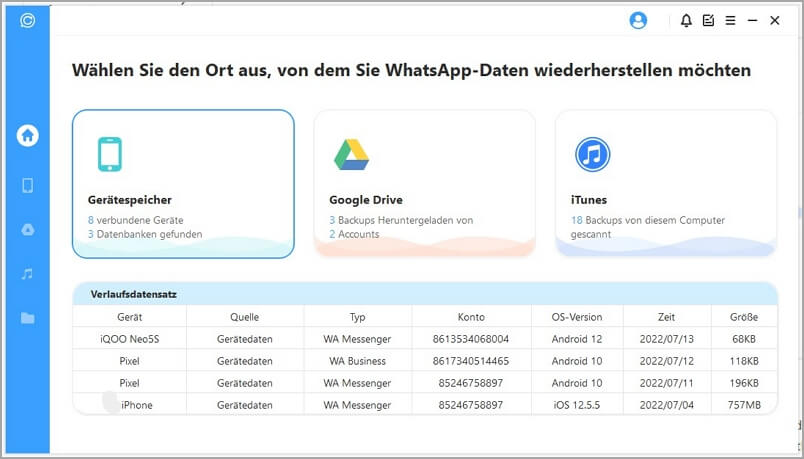
Schritt 2: Verbinden Sie dann Ihr Telefon mit Ihrem Computer. ChatsBack wird den Zugriff auf Ihre Daten starten und sie durchsuchen.
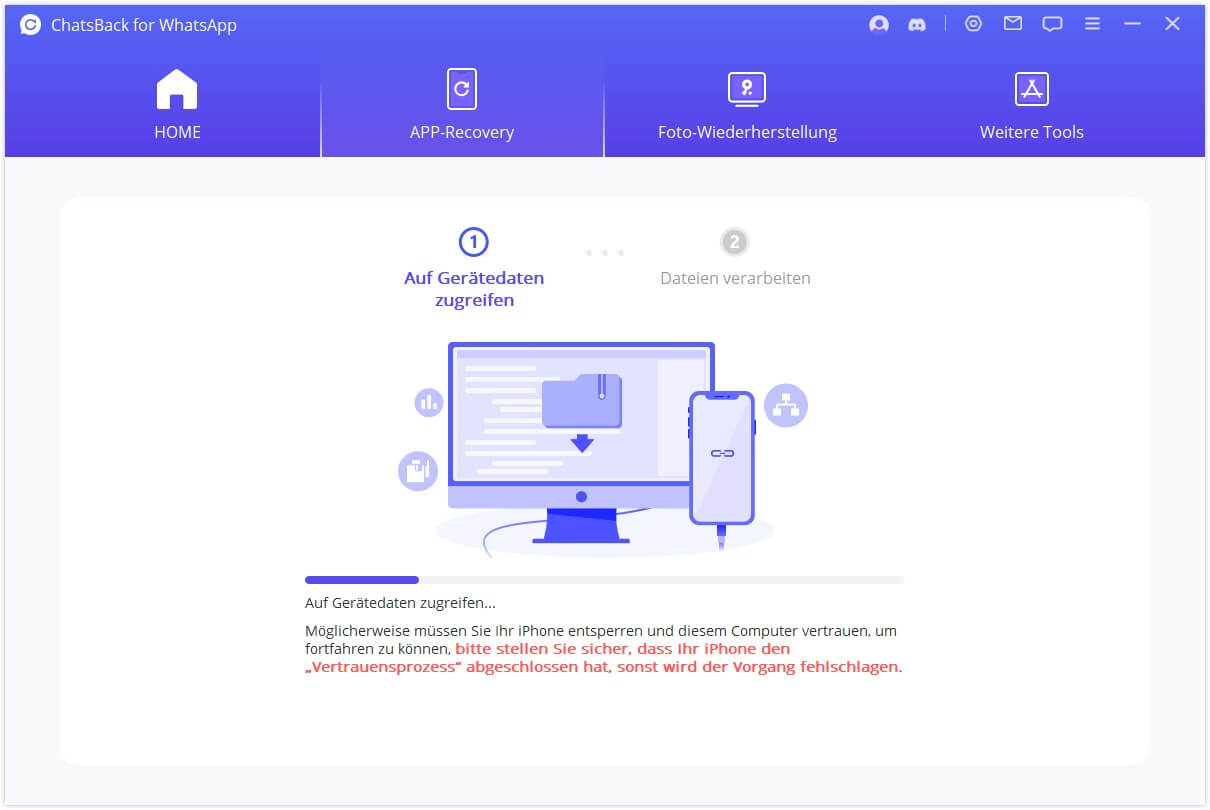
Schritt 3: Nach dem Scannen werden alle wiederherstellbaren WhatsApp-Daten auf dem Bildschirm angezeigt. Sie können die Daten auswählen und auf dem PC oder Mobiltelefon wiederherstellen.
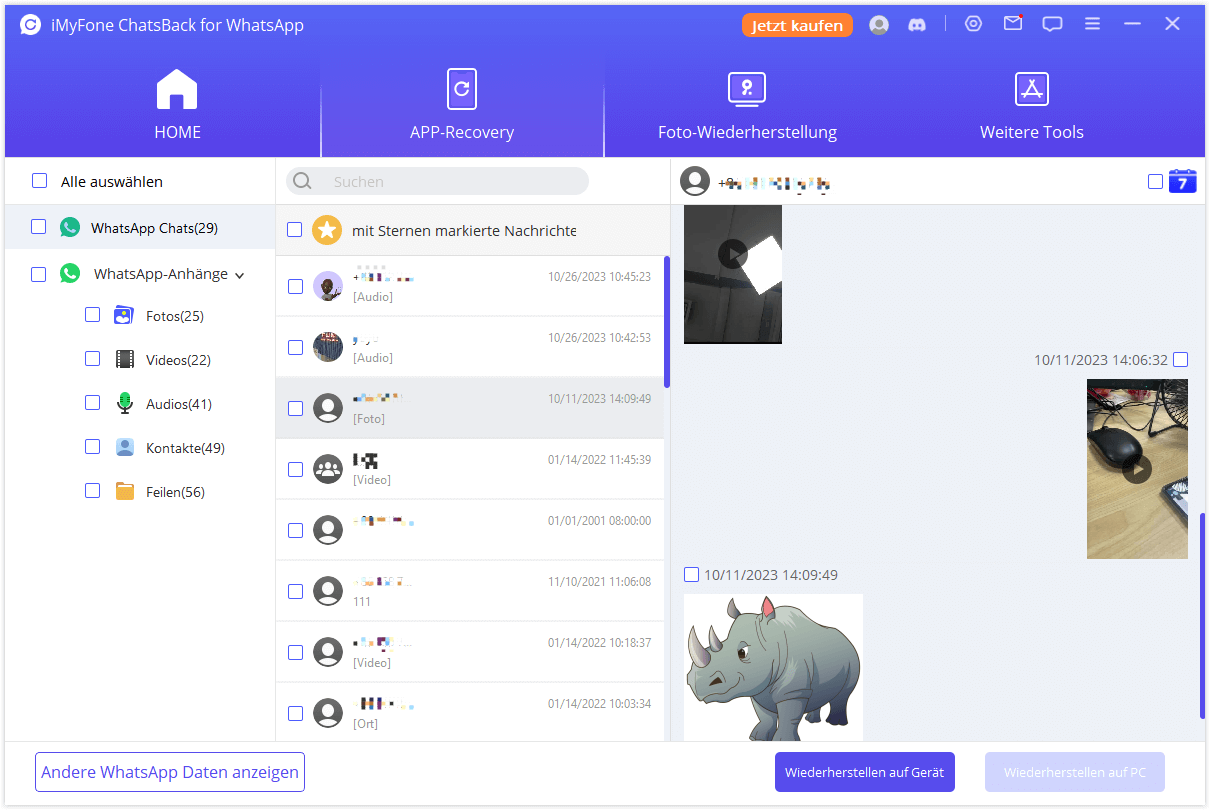
Fazit
WhatsApp "Warte auf diese Nachricht, das kann einen Moment dauern", wenn WhatsApp diese Aussage bringt, beginnen die Leute sich zu fragen, was es bedeutet. Es passiert aus vielen Gründen, und wir haben alle davon besprochen. In diesem Artikel haben wir alle möglichen Gründe und Methoden zur Lösung dieses Problems geteilt.
Außerdem haben wir einfache Schritte aufgelistet, wie Sie iMyFone ChatsBack verwenden können, um auf Google Drive-Backups basierend auf Nachrichten zu warten. Sie können Ihre Methode entsprechend Ihrer Situation auswählen und das Problem lösen.



